با اطمینان میتوانیم بگوییم که تقریباً هر فردی یک کامپیوتر دارد که با سیستم عامل ویندوز کار میکند. در حقیقت، ویندوز در حال حاضر محبوبترین سیستم عامل است که توسط میلیونها کاربر مورد استفاده قرار میگیرد. بهرحال، برخلاف تمام سیستمعاملهای دسکتاپی، سیستم عامل ویندوز مملو از باگ است. و شاید به همین دلیل است که مایکروسافت به طور مکرر بروزرسانیهایی را برای سیستم عامل ویندوز عرضه میکند.
همانطور که گفتیم به احتمال خیلی زیاد شما در طول عمر کار با ویندوز برای یکبار هم که شده با مشکل زمان در سیستم خود مواجه شدهاید که میتواند مشکل توقف زمان یا تغییر مکرر زمان باشد. البته این مشکل در آخرین نسخه سیستم عامل ویندوز برطرف شده است، اما ظاهراً برخی از کاربران هنوز هم با این مشکل مواجه هستند.
چگونه مشکل تغییر مکرر ساعت را در ویندوز 10 برطرف کنیم
1- منطقه زمانی خود را بررسی کنید
اگر سیستم ویندوز 10 شما یک زمان متفاوت را نشان میدهد، به احتمال خیلی زیاد شما منطقه زمانی یا Time Zone اشتباه را انتخاب کردهاید. برای رفع این مشکل، باید منطقه زمانی را به صورت دستی تنظیم کنید. و اما نحوه تغییر منطقه زمانی در کامپیوتر ویندوز10:
گام اول. روی تسک بار یا نوار وظیفه راست کلیک کرده ‘Adjust date/time’ را انتخاب کنید
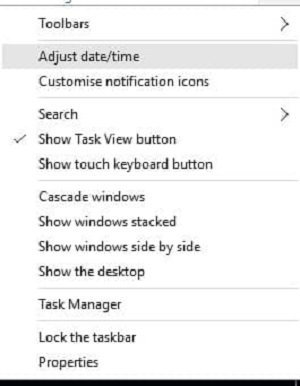
گام دوم. صفحه Date & Time باز میشود. در آنجا باید به Settings > Time Zone بروید.

گام سوم. حالا در زیر Time Zone، باید منطقه صحیح را انتخاب کنید

همین، کار تمام شد! حالا از صفحه Date & Time خارج شوید، منطقه زمانی فعلی در کامپیوتر شما به نمایش درمیآید.
2- استفاده از Services.msc
شما میتوانید مشکلات مربوط به زمان و تاریخ در ویندوز را با رفتن به قسمت سرویسهای ویندوز برطرف نمایید. در این روش، کاربران باید کاری کنند تا زمان ویندوز به طور خودکار با هر بار ریستارت شدن کامپیوتر راهاندازی شود. شما میتوانید از services.msc برای حل مشکل تغییر مکرر زمان در ویندوز 10 استفاده نمایید.
گام اول. ابتدا، کلید ویندوز+R را در صفحه کلید خود فشار دهید. کادر مکالمه اجرا باز خواهد شد. در آنجا باید services.msc را باز کنید و Enter را فشار دهید.
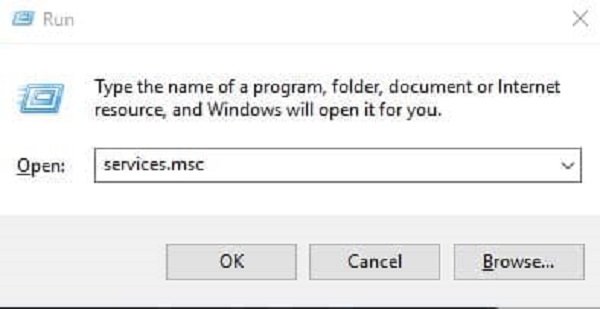
گام دوم. حالا سرویسهای ویندوز را میبینید. ‘Windows Time’ را پیدا کرده و راست کلیک کنید و Properties را انتخاب نمایید.
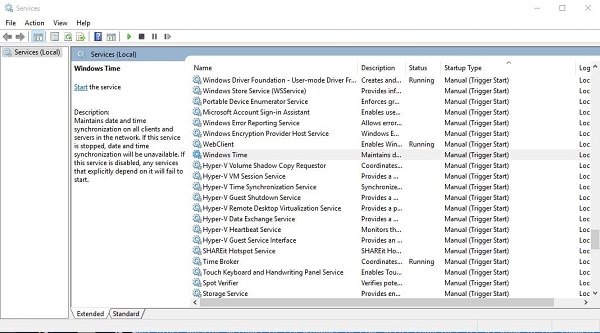
گام سوم. در این مرحله باید در زیر Startup Type ، ‘Automatic’ را انتخاب کنید.

کار شما تمام شد! کامپیوتر را ریستارت کنید، مشکل تغییر مکرر ساعت به همین سادگی در ویندوز 10 شما برطرف شد.
3- باتری سیماس (CMOS) خراب شده است

سیماس یا CMOS که مخفف نیمه رسانای اکسید- فلز مکمل میباشد، نوعی باتری است که در مادربرد قرار دارد. این باتری شبیه یه سکه است و یکی از شایعترین دلایل عدم نمایش یک زمان پایدار در ویندوز 10 میباشد. این تراشه سکه مانند شامل اطلاعات مربوط به پیکربندی سیستم از جمله اطلاعات زمان و تاریخ میباشد. بنابراین اگر باتری سیماس شما خراب یا ضعیف شده باشد، کامپیوتر زمان پایداری را نشان نمیدهد. بهترین راه این است که باتری سیماس را تعویض کنید. برای این کار سیستم خود را به یک کارشناس سختافزار بدهید و از او بخواهید که باتری سیماس را چک کند.
4- حمله بدافزار

حمله بدافزارها هم میتواند دلیل دیگر تغییر مکرر زمان و تاریخ در کامپیوتر ونیدوز 10 شما باشد. از آنجایی که برخی بدافزارها سیستم و فایلهای رجیستری را مورد حمله خود قرار میدهند، تغییر زمان و تاریخ یک چیز عادی است. امروزه بدافزارها آنقدر پیشرفته هستند که میتوانند خود را پنهان کنند. این بدافزارها میتوانند مدتها بدون آن که شناسایی شوند، باقی بمانند؛ قبل از آن که تغییرات قابل رویت آشکار شوند. Malwarebyes بهترین ابزار امنیتی برای مواجه با این بدافزارهای پنهان است و میتواند برنامههای بالقوه ناخواسته (PUP) و آگهی افزارها (Adware) را حذف کند. حتی اگر نخواهید از Malwarebyes استفاده کنید، حتماً Windows Defender که به صورت توکار در سیستم عامل ویندوز تعبیه شده را فعال کنید.
ماهنامه شبکه را از کجا تهیه کنیم؟
ماهنامه شبکه را میتوانید از کتابخانههای عمومی سراسر کشور و نیز از دکههای روزنامهفروشی تهیه نمائید.
ثبت اشتراک نسخه کاغذی ماهنامه شبکه
ثبت اشتراک نسخه آنلاین
کتاب الکترونیک +Network راهنمای شبکهها
- برای دانلود تنها کتاب کامل ترجمه فارسی +Network اینجا کلیک کنید.
کتاب الکترونیک دوره مقدماتی آموزش پایتون
- اگر قصد یادگیری برنامهنویسی را دارید ولی هیچ پیشزمینهای ندارید اینجا کلیک کنید.




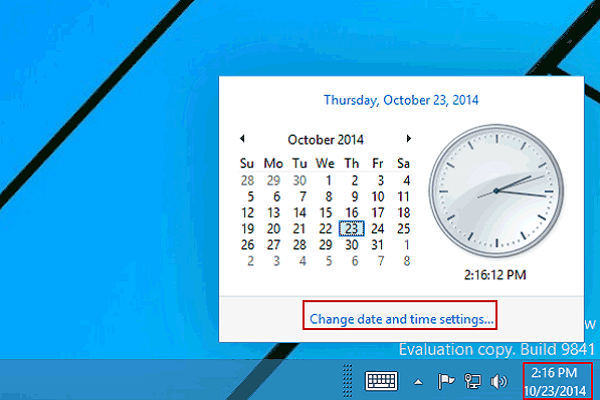




















نظر شما چیست؟